如何在excel表格中设置冻结某一行或几行窗口
利用Excel工作表的冻结功能可以达到固定窗口的效果,虽然冻结窗口里有“冻结首行”和“冻结首列”的选项,但是怎样才能根据我们的需要,冻结某一行或几行几列窗口呢?下面小编教给大家具体的操作步骤。
操作方法
- 01
我们想冻结窗口的某一行,鼠标向下滚动时该行不动,但是怎么达到这个效果呢?下面我们就以冻结第三行的窗口为例。

- 02
鼠标点击先选中第四行,在菜单栏点击“视图”→“冻结窗格”→“冻结拆分窗格”。
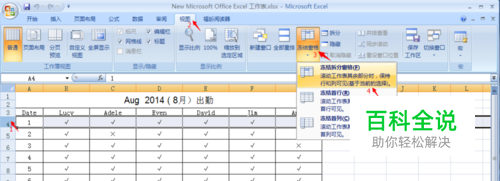
- 03
这样鼠标向下滚动,黑色粗线以上的单元格就固定不动了。简单来说,就是点击你需要冻结的第几行单元格的下一行。

- 04
如果我们想把该项设置取消,同样在菜单栏点击“视图”,然后是“冻结窗格”→“取消冻结窗格”,这样刚才的设置就取消了。

- 05
如果我们想冻结窗口的某几行某几列窗口,鼠标向下滚动时这些行和列怎样都固定不动呢? 下面我们就以冻结第九行第C列的窗口为例。鼠标点击选中D10单元格,在菜单栏点击“视图”→“冻结窗格”→“冻结拆分窗格”。也就是说,点击你需要冻结的第几行第几列单元格的下一行下一列单元格的交集。

- 06
冻结窗口后,鼠标向下滚动,箭头所指直线以上的单元格就固定不动了。
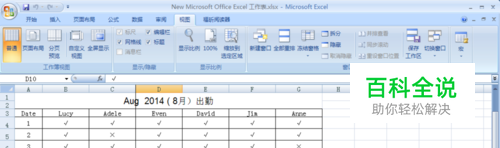
- 07
同样,把滚动条往右拖,可以看到箭头所指直线左侧的窗口都固定不动。

- 08
如果我们想把这些设置取消,同样在菜单栏点击“视图”,然后是“冻结窗格”→“取消冻结窗格”,这样刚才的设置就取消了。

- 09
怎么样,是不是很简单,如果觉得有用,请点击投票,小编会继续努力谢谢你的支持哦。
赞 (0)

